Hướng dẫn chụp liên tục trên iPhone cực ĐẸP phù hợp sống ảo
Nếu như bạn là một người đam mê chụp ảnh sống ảo bằng điện thoại, bạn không nên bỏ qua tính năng chụp nhiều ảnh liên tục trên điện thoại iPhone giúp cho bạn ghi lại những khoảnh khắc quý giá cho bản thân cùng với bạn bè. Ở bài viết này, 24hStore sẽ hướng dẫn bạn cách chụp liên tục trên iPhone một cách chi tiết và dễ thực hiện nhất!
1. Hướng dẫn chụp hình liên tục bằng điện thoại iPhone
Dưới đây là những cách chụp liên tục trên iPhone hay điện thoại iPhone cũ và mẹo giúp bạn chụp ảnh selfie đẹp hơn.

1.1. Chụp ảnh liên tục bằng ứng dụng Camera trên iPhone
Để thực hiện cách chụp liên tục trên iPhone 11 bằng ứng dụng Camera, bạn thực hiện các bước sau:
Bước 1: Mở Camera trên điện thoại iPhone.
Bước 2: Để chuyển sang Burst mode (Chụp liên tục trên iPhone), bạn có thể nhấn và giữ nút chụp ảnh thay vì chỉ nhấn một lần. Camera sẽ chụp nhiều hình ảnh liên tục trong một khoảng thời gian ngắn.
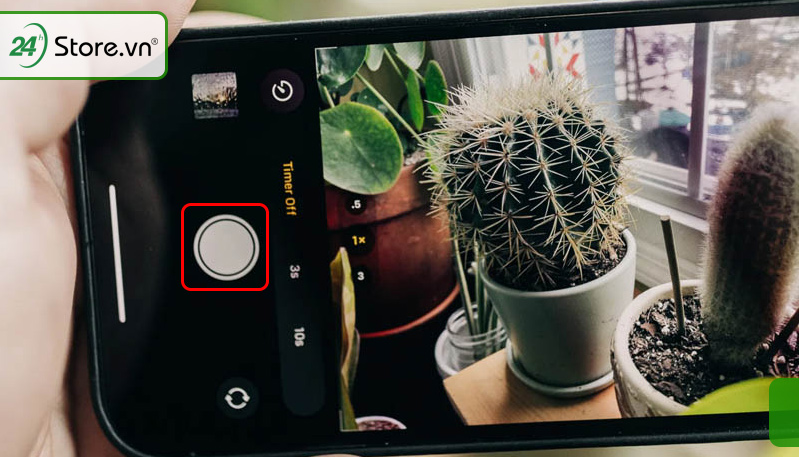
Bước 3: Sau khi chụp xong, bạn có thể chọn ảnh mà bạn muốn giữ lại bằng cách chọn nó từ cuộn dọc của các hình ảnh được chụp trong Burst mode. Các ảnh Burst sẽ được nhóm lại và hiển thị trên màn hình Camera.
Với cách chụp liên tục kết hợp với các cách tạo dáng chụp ảnh, bạn sẽ dễ dàng bắt được những khoảnh khắc trên khung hình cực kỳ tự nhiên.
Tham khảo chiếc điện thoại iPhone 11 Pro Max 256GB Cũ chính hãng trang bị Camera 12 Megapixel siêu nét với mức giá cực ưu đãi.
1.2. Hướng dẫn chụp liên tục trên iP bằng nút tăng âm lượng ở trên các dòng iPhone XR, Xs trở lên
Các bước để kích hoạt tính năng chụp liên tục (Burst mode) trên các dòng iPhone XR, XS trở lên và các mẫu iPhone sau đó:
Bước 1: Mở ứng dụng Camera.
Bước 2: Giữ nút tăng âm lượng để chụp liên tục.
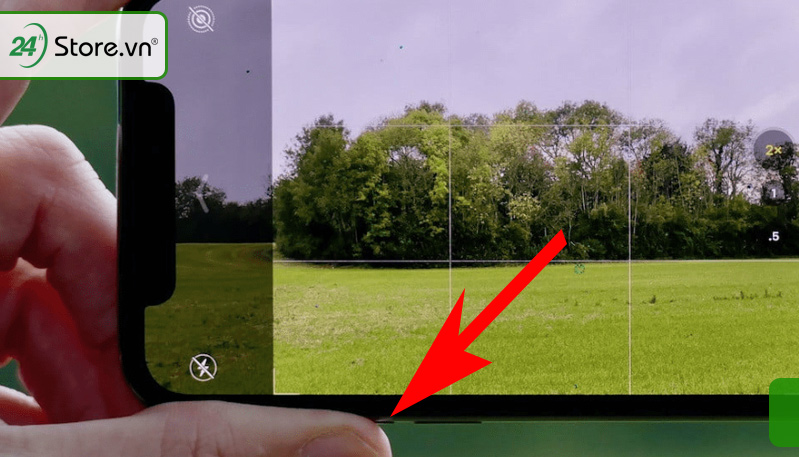
Bước 3: Xem và chọn các ảnh trong chế độ Burst trong album Photos.
Bước 4: Xóa ảnh không cần thiết để giải phóng bộ nhớ.
Bạn có thể sử dụng cách chụp này để chụp ảnh với hoa, các concept khác như chụp ảnh tại quán cafe đẹp, vườn hoa, đi picnic,...đều dễ dàng bắt được nhưng khung hình lung linh và xinh đẹp nhất. Nếu yêu thích vẻ đẹp dịu dàng của loài hoa, bộ hình nền hoa cúc 4k cũng sẽ là lựa chọn tuyệt vời để tô điểm cho màn hình thiết bị của bạn.
Bạn cũng có thể sử dụng cách này để chụp liên tục trên iphone 14 pro max mới nhất. Bên cạnh đó đừng bỏ lỡ các cách chụp màn hình iPhone siêu đơn giản, dễ thực hiện trên tất cả dòng máy (kể cả iPhone 15 mới nhất) từ 24hStore nhé.
1.3. Mẹo sử dụng tính năng chụp liên tục một cách hiệu quả
Để sử dụng tính năng chụp liên tục một cách hiệu quả:
-
Sử dụng gimbal hoặc gậy selfie giữ cho điện thoại chắc chắn để tránh mờ ảnh.
-
Burst mode thích hợp cho những tình huống có chuyển động nhanh, như chụp các hoạt động thể thao, động vật hoặc trẻ em chơi đùa.
-
Xóa những bức ảnh không cần sau khi chụp liên tục để giảm số lượng ảnh trùng lặp và tiết kiệm dung lượng iPhone.
-
Kết hợp sử dụng tính năng chụp tự động và các công cụ chỉnh sửa sau khi chụp, như cắt ghép ảnh trên iPhone, điều chỉnh ánh sáng, màu sắc, vân vân.

Một vài bí quyết vàng dành riêng cho bạn đam mê chụp ảnh với thao tác thực hiện cách quay màn hình trên iPhone liên tục trong nhiều giờ đồng hồ HIỆU QUẢ dễ dàng không lo miss bất kỳ khoảng khắc đáng nhớ nào của bạn và hội bạn thân.
1.4. Cách chỉnh sửa ảnh chụp liên tục trên iPhone
Để chỉnh sửa ảnh chụp liên tục trên iPhone, bạn có thể sử dụng ứng dụng mặc định có sẵn khi bạn đã mua iPhone 15 hoặc bất kì dòng iPhone nào Dưới đây là cách thực hiện các bước căn bản để chỉnh sửa ảnh:
Bước 1: Mở ứng dụng Ảnh ở trên iPhone.
Bước 2: Tìm và chọn ảnh bạn muốn chỉnh sửa.
Bước 3: Chọn Chỉnh sửa ở góc trên bên phải màn hình.
.jpg)
Bước 4: Khi bạn vào chế độ chỉnh sửa, bạn sẽ thấy một số công cụ chỉnh sửa hiển thị ở dưới màn hình. Các công cụ này bao gồm:
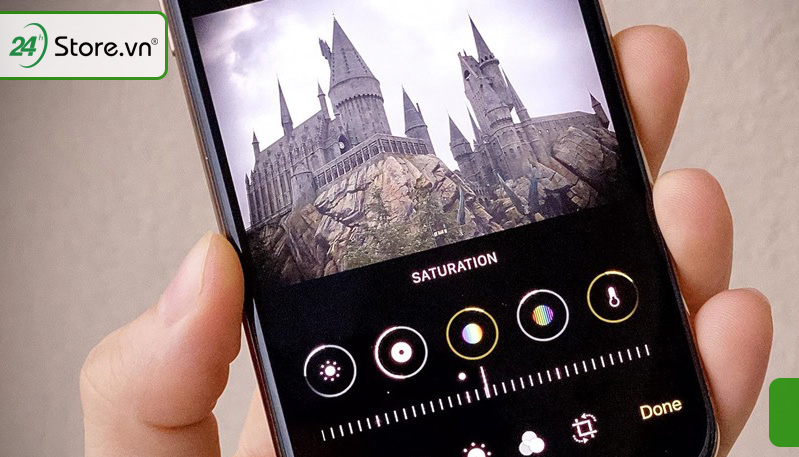
-
Độ sáng: Tăng hoặc giảm độ sáng của vật thể.
-
Độ tương phản: Điều chỉnh mức tương phản của ảnh.
-
Màu sắc: Điều chỉnh cân bằng màu và màu sắc của ảnh.
-
Cắt: Cắt bỏ phần không mong muốn của ảnh để tạo khung hình mới.
-
Cân bằng trắng: Điều chỉnh sự cân bằng giữa các tông màu trong ảnh.
-
Đổ bóng: Điều chỉnh độ bóng và độ sáng của các vùng trong ảnh.
Bước 5: Chọn vào mỗi công cụ để thay đổi giá trị và xem kết quả trên ảnh. Bạn có thể kéo thanh trượt điều chỉnh để thay đổi các thông số.
Bước 6: Sau khi hoàn tất, bạn chọn Lưu ở góc phải trên cùng để lưu phần chỉnh sửa mới của ảnh.
.jpg)
1.5. Cách tắt chế độ chụp 10 ảnh liên tục (Burst mode) trên iPhone
Đôi khi cách chụp liên tục trên iPhone 13 và 14 không phù hợp với sở thích của bạn. Vậy thì để tắt chế độ Burst mode trên iPhone, bạn chỉ cần làm theo các bước sau:
Bước 1: Vào Cài đặt rồi chọn Camera.
Bước 2: Tắt mục Dùng nút tăng âm lượng để chụp liên tục để tắt tính năng chụp ảnh liên tục.
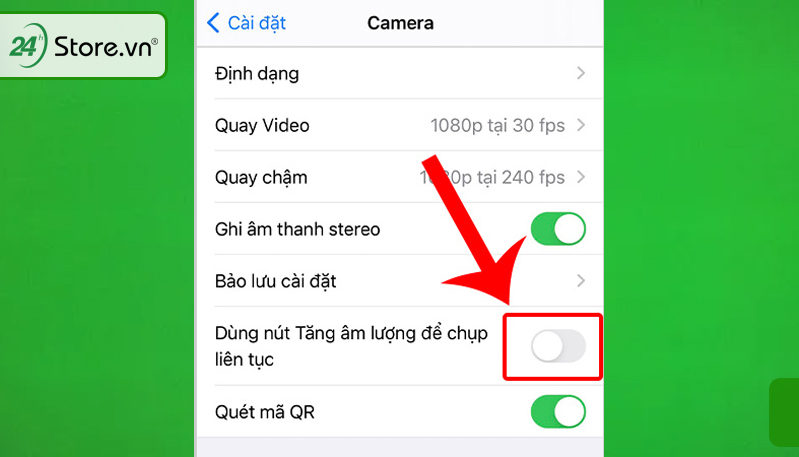
2. Giải đáp những câu hỏi thường gặp về cách chụp hình liên tục trên iPhone
Dưới đây là những thắc mắc về những vấn đề liên quan đến cách chụp ảnh đẹp liên tục trên iPhone 11 Pro Max, iPhone 12, 13 và 14.
2.1. Có thể chụp liên tục trên iPhone 12 bằng camera trước không?
Trả lời: Có, bạn vẫn có thể chụp liên tục bằng camera bằng iPhone.
2.2. Có thể thực hiện chụp liên tục trên iphone 14 pro max đối với các app chụp ảnh trên iPhone không?
Trả lời: Hiện nay một số ứng dụng chụp hình khác đã có hỗ trợ tính năng chụp liên tục trên iPhone. Bạn có thể tìm và tải về ở trên AppStore.
3. Tổng kết
Trên đây là hướng dẫn chi tiết cho bạn cách chụp liên tục trên iPhone, cách chỉnh sửa cơ bản và một số thắc mắc liên quan. Hy vọng bạn có thể tự mình chụp những bức ảnh sống ảo cực đẹp cho bản thân và bạn bè. Nếu thấy hay và hữu ích, hãy chia sẻ cho người thân và bạn bè bài viết này nhé! Ngoài ra iPhone 15 Pro cũ đang được bán tại 24hStore cũng đang được rất nhiều ưa chuộng trên thị trường hiện nay. Nếu như có nhu cầu tìm hiểu về những dòng iPhone 15, bạn hãy nhắn tin cho 24hStore nhé.
Bài viết liên quan:
Bao giờ thì ra mắt iPhone 15? Khi dự đoán review vô số nhiều về tính năng MỚI nhất
Gợi ý iPhone bị vô hiệu hóa được khắc phục với cách làm đơn giản và NHANH CHÓNG
Hướng dẫn cách giảm chai pin iPhone kèm mẹo khắc phục những thói quen xấu khiến tuổi thọ Pin giảm
Hướng dẫn thực hiện NHANH cách bật 3D Touch trên iPhone 11 HIỆU QUẢ nhưng vô cùng đơn giản dễ làm
Hướng dẫn sử dụng chế độ chụp liên tục trên iPhone cực DỄ giúp sống ảo hút ngàn follower
Thủ thuật tìm mã zip iPhone nhanh chóng mà bạn chưa biết
Những cách kích pin iPhone cực hiểu quả mà Apple không muốn cho bạn biết
Xóa dữ liệu ứng dụng iPhone nhanh chóng? bạn đã biết chưa?
Mẹo bật chế độ tiết kiệm pin iPhone cực hiểu quả không làm chai pin điện thoại
Tổng hợp một số app chụp ảnh thẻ tại nhà vô cùng tiện lợi.






















